Bạn đang loay hoay không biết cách hiện file ẩn trên Windows 10? Bài viết dưới đây sẽ giúp bạn hiện file bị ẩn chỉ với 2 bước vô cùng đơn giản!
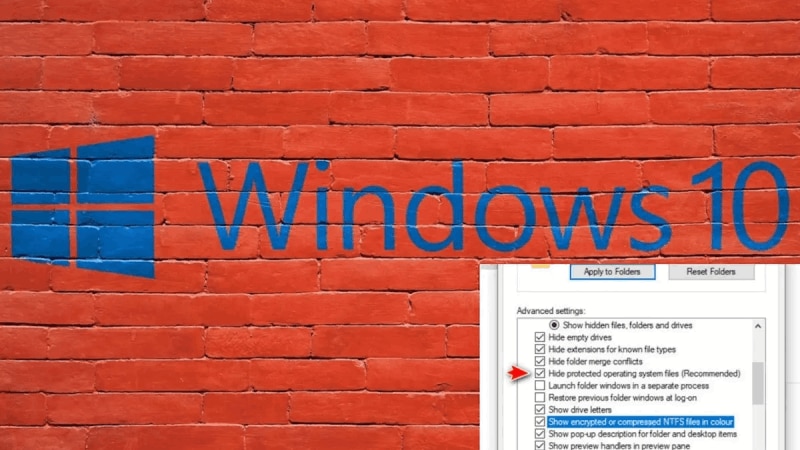 |
Nếu bạn gặp phải tình trạng file và thư mục bị ẩn trong Windows 10, đừng lo lắng quá hoặc nghĩ rằng dữ liệu đã bị xóa. Áp dụng ngay hai phương pháp hiện tất cả các file bị ẩn để tìm kiếm tài liệu và hình ảnh một cách nhanh chóng.
Sử dụng công cụ File Explorer trên máy tính
File Explorer là công cụ quản lý và lưu trữ tất cả các tập tin, dữ liệu, hình ảnh và video trên máy tính Windows. Để hiển thị các file ẩn trong Windows 10 qua File Explorer, bạn có thể tuân theo ba bước đơn giản sau đây:
Bước 1: Để mở File Explorer trong Windows, bạn có thể nhấn vào biểu tượng màu vàng trên thanh tác vụ hoặc sử dụng tổ hợp phím Windows + E.
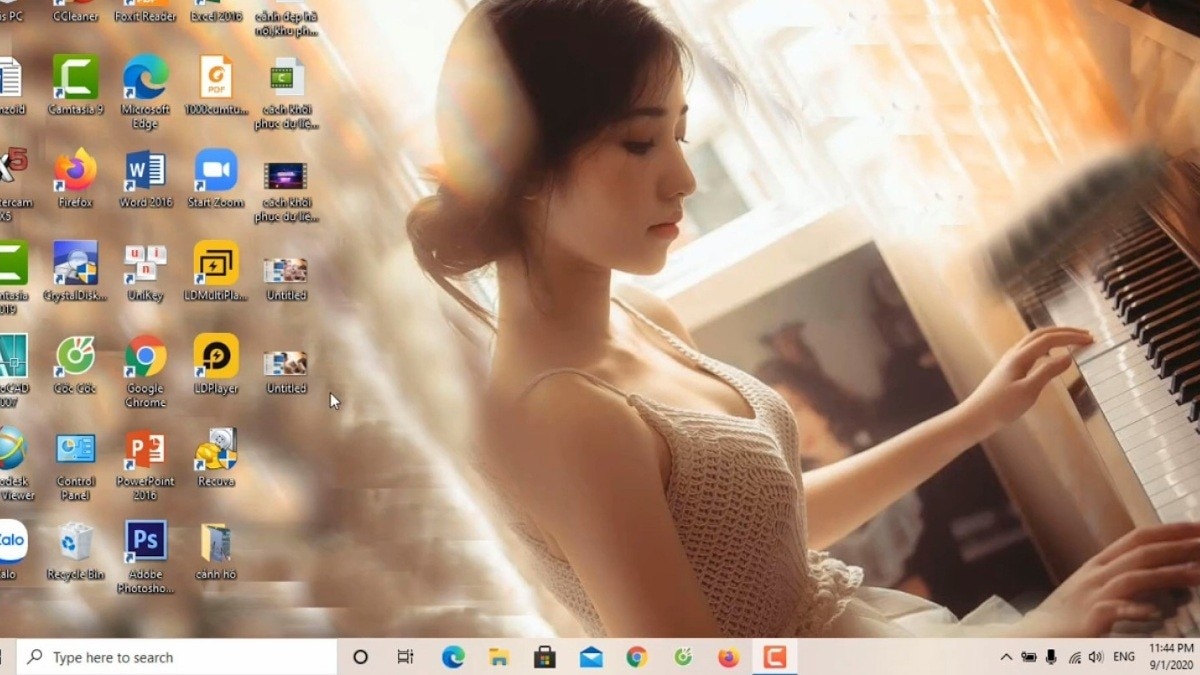 |
Bước 2: Để thực hiện điều chỉnh trong File Explorer, hãy chọn tab “Views” ở góc trái của giao diện, sau đó nhấn vào “Options”, và chọn “Change folder and search options”.
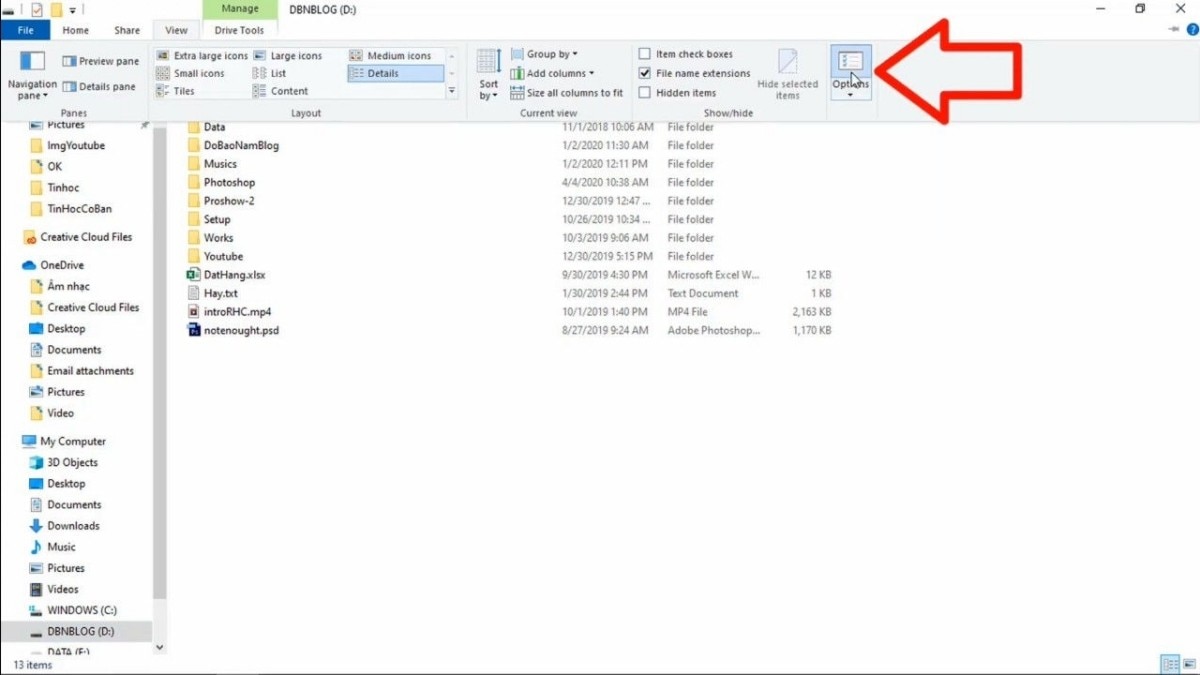 |
Bước 3: Trong tab “Views”, bạn có thể chọn “Show hidden files, folders, and drives” để hiển thị các tập tin và thư mục ẩn thông thường, sau đó nhấn “Apply”. Để hiển thị các tập tin hệ thống, bạn có thể chọn “Hide protected operating system files (Recommended)”.
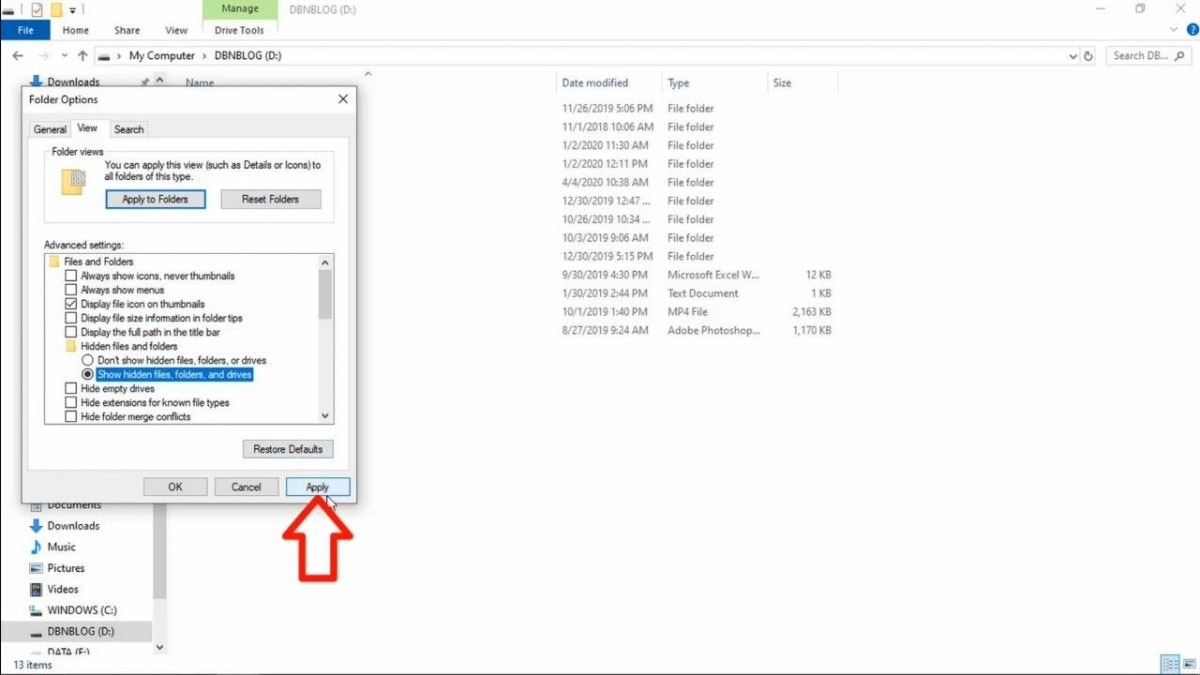 |
Sử dụng câu lệnh trên máy tính
Để hiển thị các file ẩn trong Windows 10 khi máy tính bị nhiễm virus, bạn có thể sử dụng công cụ FixAttrb Bkav. Sau khi tải công cụ này, làm theo các bước sau:
Bước 1: Mở FixAttrb Bkav để truy cập vào hộp thoại Bkav show hidden files.
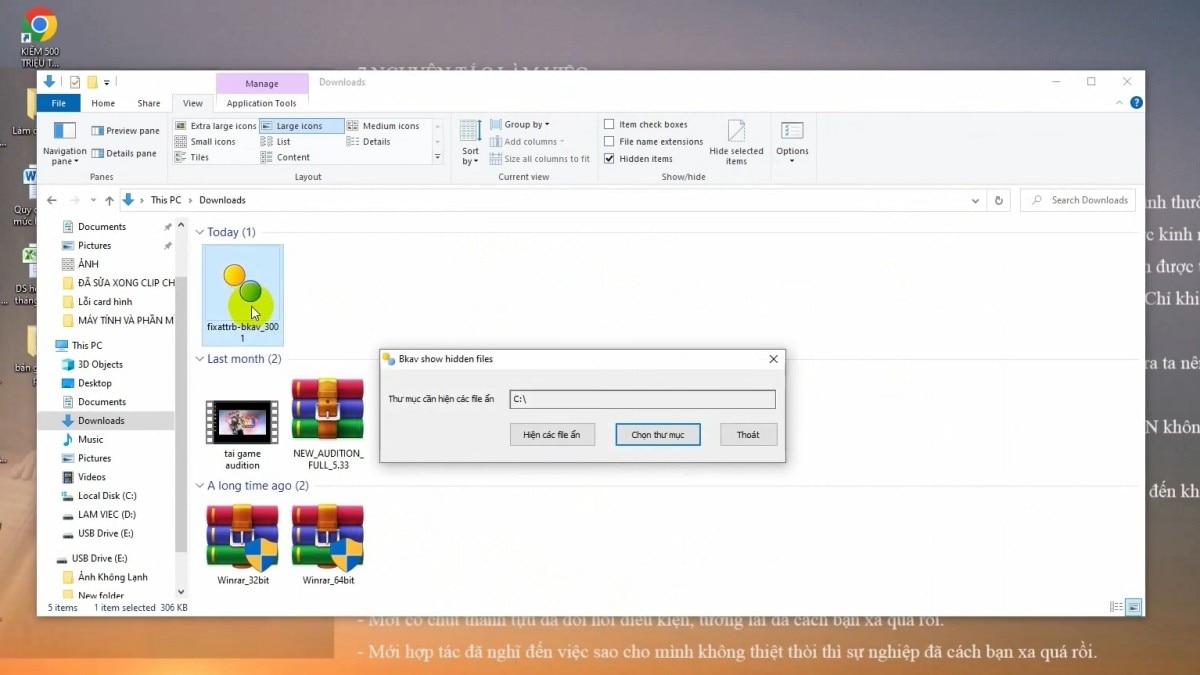 |
Bước 2: Nhấn vào “Select folder” để chọn ổ đĩa mà bạn muốn hiển thị các file bị ẩn, sau đó nhấn OK.
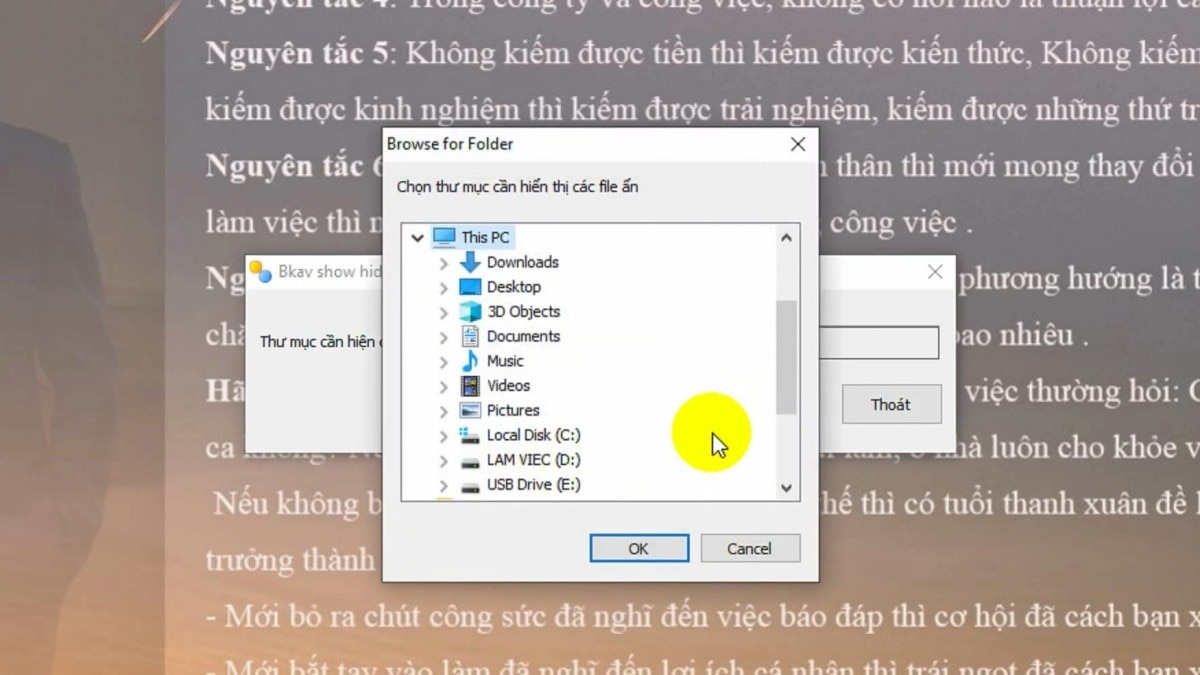 |
Bước 3: Bấm vào nút “Hiển thị các file ẩn”. Sau đó, trên màn hình sẽ hiển thị một thông báo tương tự như hình dưới đây. Nhấp vào ô “Có”.
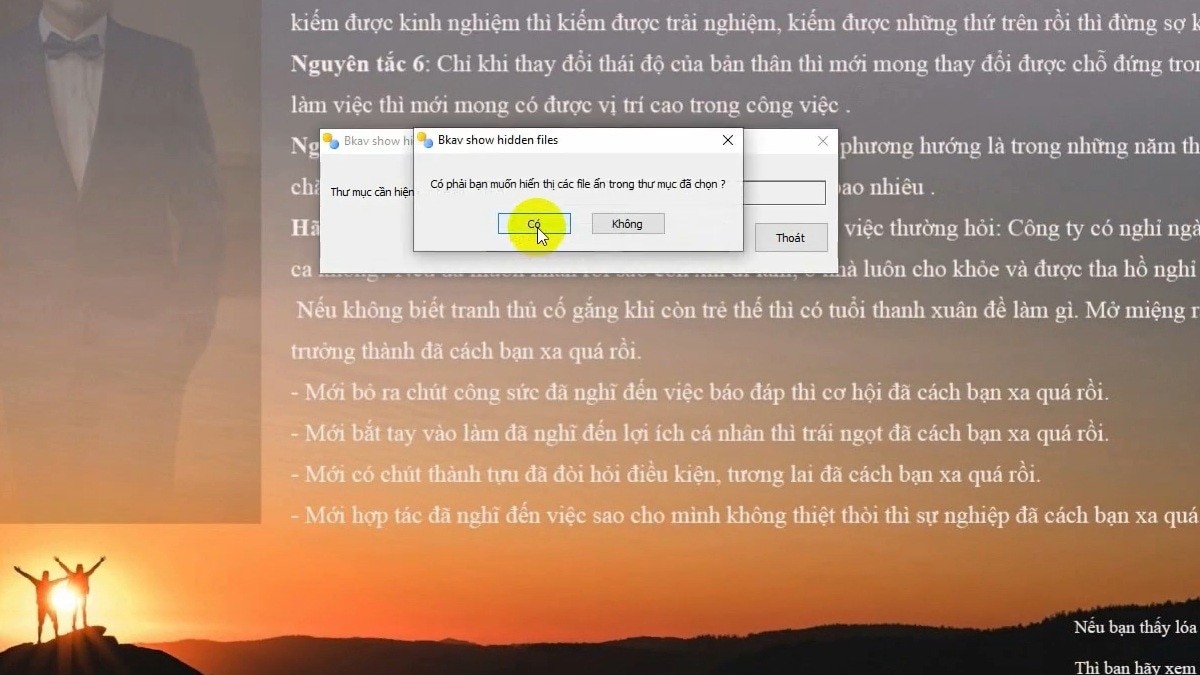 |
Bước 4: Khi thông báo “Hiển thị các file ẩn đã hoàn thành” xuất hiện, bạn nhấn vào nút “Đồng ý” để hoàn tất quá trình.
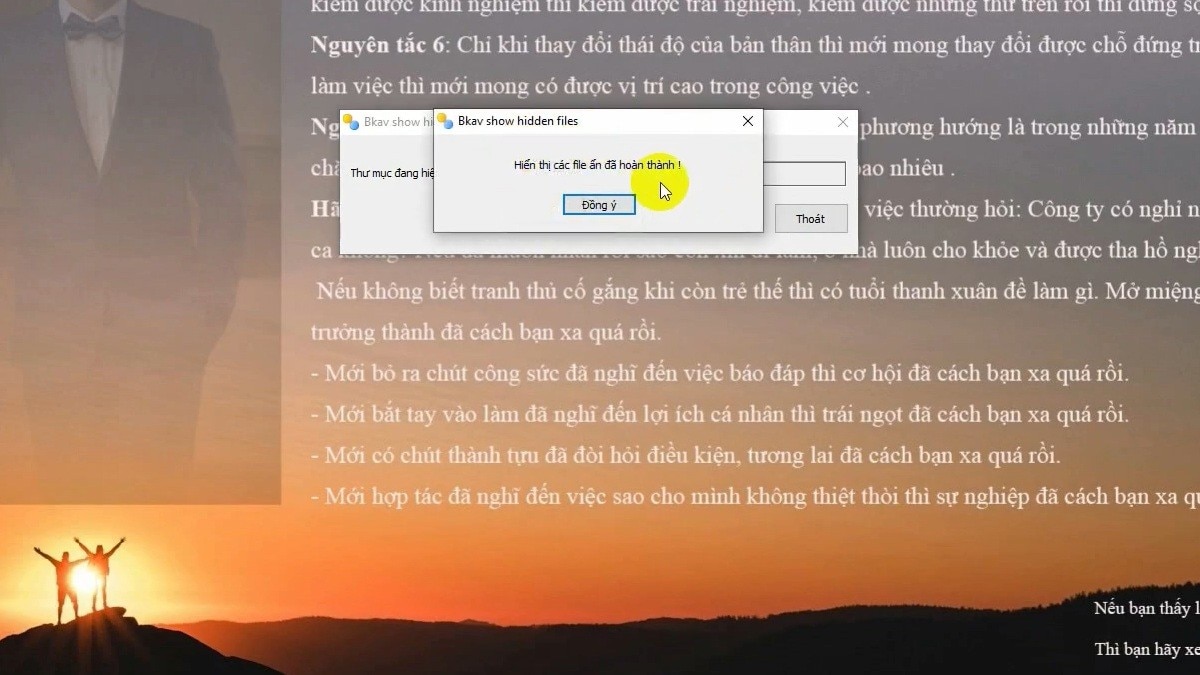 |
Trên đây là hai phương pháp đơn giản và chi tiết nhất để hiển thị các file ẩn trong Windows 10. Hy vọng bạn đã thu được những thông tin hữu ích để tìm kiếm thư mục một cách nhanh chóng và dễ dàng hơn.
Nguồn: https://baoquocte.vn/huong-dan-2-cach-hien-file-an-tren-windows-10-nhanh-chong-277846.html
